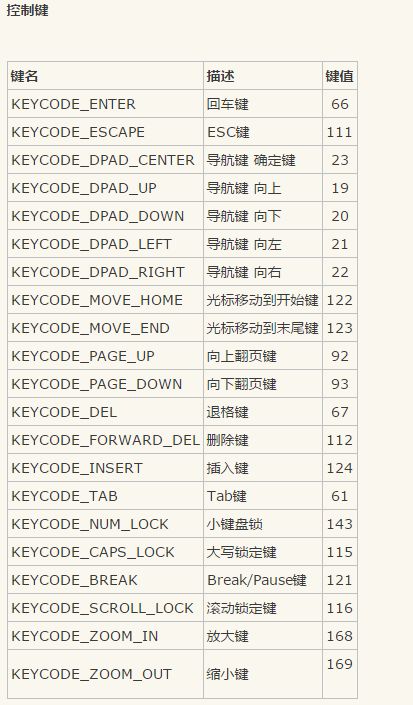什么是Monkey Script
Monkey Script是用来使Monkey执行特定操作的命令集合。
为什么要用MonkeyScript
由于Monkey的执行是随机的不能满足特定的需求,因此我们需要Monkey Script来使Monkey执行我们需要的特定操作。
如何使用Monkey Script
步骤一:编写脚本(test.txt)
type=user #指明脚本类型
count=10 #脚本执行次数
speed=1.0 #命令执行速率
start data >> #用户脚本入口,下面是用户自己编写的脚本
# 上面是固定的格式头
# 启动Activity
LaunchActivity(com.itfitness.monkeytest,com.itfitness.monkeytest.MainActivity)
# 等待2秒
UserWait(2000)
# 某一坐标点按下
DispatchPointer(10,10,0,200,100,1,1,-1,1,1,0,0)
# 某一坐标点抬起
DispatchPointer(10,10,1,200,100,1,1,-1,1,1,0,0)
# 以上按下抬起共同模拟屏幕点击
UserWait(1000)
# 输入test
DispatchString(test)
UserWait(1000)
DispatchPointer(10,10,0,200,150,1,1,-1,1,1,0,0)
DispatchPointer(10,10,1,200,150,1,1,-1,1,1,0,0)
UserWait(1000)
需要注意的是LaunchActivity()命令启动的Activity需要在AndroidManifest文件中中配置Activity的exported属性为true。
步骤二:将脚本导入手机内
adb命令
adb push test.txt data/local/tmp
步骤三:查看是否导入了手机内(这里我们可以看到有test.txt说明已经导入手机了)
步骤四:安装Apk
adb install apk名.apk
步骤五:执行脚本
# monkey -f 脚本文件名 次数
monkey -f test.txt 100
补充:Monkeyscript API介绍
●单击事件:DispatchPointer(downTime,eventTime,action,x,y,pressure,size,metaStat,xPrecision,yPrecision,device,edgeFlags)
这里我们只需要了解action、x、y即可
- action:0表示按下,1表示抬起
- x:这个事件的X坐标。
- y:这个事件的Y坐标。
示例:
DispatchPointer(10,10,0,200,150,1,1,-1,1,1,0,0) //按下
DispatchPointer(10,10,1,200,150,1,1,-1,1,1,0,0) //抬起
这里的x、y坐标可以通过Android sdk中自带的uiautomatorviewer工具来获取(uiautomatorviewer工具的使用)
●拖动:Drag(x1,y1,x2,y2,stepCount)
示例:
Drag(300,500,300,300,15) //快速下滑
Drag(300,300,300,500,15) //快速上滑
●双指缩放:PinchZoom(xstart1,ystart1,xstart2,ystart2,xend2,yend2,xend1,yend1,step)
示例:
PinchZoom(400,400,200,300,550,550,700,700,3) //放大
●执行shell命令:RunCmd(cmd)
示例:
RunCmd(monkey -v 1000)
●发送tap事件(一个touchdown和touch up事件),时间长可以模拟长按,时间单位为ms
Tap(x,y,tapDuration)
●启动唤醒设备:DeviceWakeUp()
●获取最后一个touch时间的点做长按:LongPress()
●按住duration时长:PressAndHold(x,y,duration)
●屏幕旋转:RotateScreen(rotationDegree,persist),rotationDegree只能支持0,90,180,270, persist 0/1
● 对指定keycode模拟press事件:DispatchPress(KeyCode)
KeyCode对照表
个人博客:https://myml666.github.io